Netflix tiene una función Mi Lista en la que puedes ir guardando todas las series y películas que tengas intención de ver. Por defecto, te organiza automáticamente esta lista dependiendo de varios criterios como cuándo la añadiste, si hay temporadas nuevas, si tus amigos la han visto recientemente o si los títulos que la integran están a punto de dejar de estar disponibles.
Sin embargo, y aunque esta es una función que hasta ahora únicamente estaba disponible en Estados Unidos, Netflix está empezando a implementar en países como España la posibilidad de organizar tu lista manualmente y a tu gusto. Te vamos a explicar cómo puedes hacerlo.
En teoría, para poder elegir entre el método automático y manual es suficiente con ir a Tu cuenta y, una vez dentro, buscar la opción Orden en Mi lista. Pero para la mayoría de personas de fuera de Estados Unidos esa opción aún no ha sido implementada en las opciones de su cuenta, por lo que toca hacerlo de forma manual a través de la web.
Cómo ordenar manualmente tu lista de Netflix
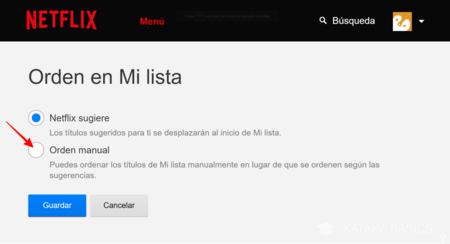
Para acceder a la opción en la que puedes elegir cómo se organiza el contenido de tu lista de Netflix tienes que entrar en la dirección Netflix.com/MyListOrder. A continuación, elige la opción Orden manual para prescindir del algoritmo y organizar la lista por tu cuenta, y una vez elegida pulsa sobre el botón azul Guardar para aplicar los cambios.
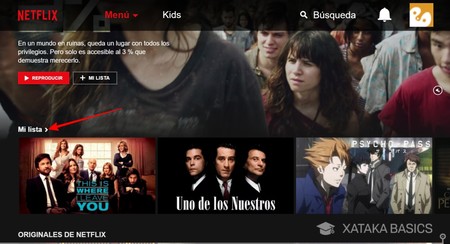
Ahora ya puedes volver a la pantalla principal de Netflix en la que se te muestra todo el contenido. Navega hasta que se visualice en una fila el contenido de tu lista, y cuando lo veas pulsa sobre Mi lista, el título de la lista en sí. Es un enlace que te llevará a la zona en la que puedes organizarla.
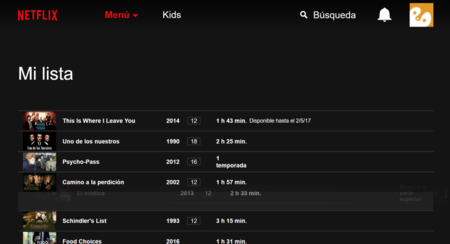
Verás que ahora el contenido que hayas guardado en tu lista se muestra de forma diferente, literalmente en una lista. En ella verás datos como el título, la fecha de estreno, la edad recomendada y, en algunos casos, la fecha en la que el contenido desaparecerá de Netflix. A la derecha del todo también tendrás una X para eliminar el contenido que no quieres que permanezca en tu lista.
Pues bien, lo único que tienes que hacer ahora es mover el título que quieras mientras mantienes pulsado el click izquierdo del ratón. De esta manera podrás ir colocando cada serie, película o documental en la posición de tu gusto dentro de tu lista. Si lo prefieres, en la parte derecha de cada título te aparecerá la opción Mover a la parte superior para no tener que arrastrar nada.
Cuando lo hagas, al volver al menú principal el contenido que aparezca primero en tu sección Mi Lista será el que hayas puesto en la parte superior de la lista anterior. Esto es útil, por ejemplo, para darle prioridad a lo que vaya a ser retirado antes de Netflix y así asegurarte de que no dejas de verlo.
En Xataka Basics | Cómo descargar series y películas de Netflix para ver offline sin conexión en Windows 10




Ver 0 comentarios